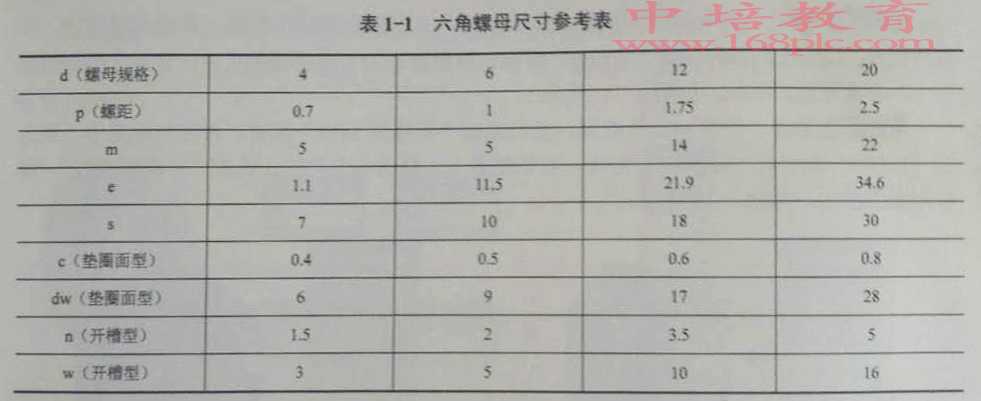|
东莞横沥solidworks培训教程实例精讲螺母零件库设计: |
||
|
本实例称为一螺母添加一系列的配置,以将其定义为一个“螺母”零件库文件(关于Solidworks的“设计库”,将在1.3节讲述,此处暂且以此称呼,实际上,就是一个多配置的螺母零件文件)。 |
||
|
【制作分析】 |
||
|
本实倒操作较为简单,通过右击,不断为零件添加多个配置,并修改相关尺寸即可,加图1-6所示。 |
||
|
|
||
|
在本实例具体操作时,可参照图1-7和表1-1进行螺母零件的设计(将设计全部4种尺寸的普通螺母和规格为12的替圈面型螺母,以及规格为12的开槽型螺母). |
||
|
|
||
|
东莞横沥solidworks培训教程制作步骤: |
||
|
【制作歩骤】 STEP1:打开本文提供的素材文件“螺母(素材)SLDPRT",切換到ConfigurationManager配置管理器,然后右击配置項,选择“添加配置"菜单,添加一名称为“普通M6”的新配置,如图1-8所示。 |
||
|
|
||
|
STEP2:通述修改零件尺寸,令新配置内螺母的内径为6(修改“草图5),零件的螺距为1(修改“螺旋线/涡状线1"),螺母内接正六辺形対魚点的距离为11.5(修改“草图1),两个平行边的长度为10(修改“草图2"),完成新配置内参数的修改,如图1-9所示 |
||
|
STEP3:通过相同操作,添加号外两个普通螺母配置,并根据表1-1修改相关尺寸,令其符合規定,如图1-10所示、 |
||
|
|
||
|
STEP4:激活“普通MI2”配置,然后添加“垫圈面型M12”配置,再在此配置中,压缩“镜像1”特征,并解压缩“拉伸2”特征,再根据表1-1修改相关尺寸,完成“垫圈面型M12”螺母配置的添加,如图1-11所示. STEP5:激活“普通M12”配置,然后添加“开槽型M12”配置,再在此配置中,解压缩“拉伸3”和“阵列(圆周)”1特征,再根据表1-1修改相关尺寸,完成“开槽型M12”螺母配置的添加,如图1-12所示. |
||
|
|
||
|
本实例提前添加了多个持征,并执行了对应的压缩等操作,用户不妨思考一下,如头开始创建,应如何完成本“螺母”零件库的创建(可参考1.13节中的讲述).东莞横沥solidworks培训机构提示:
|
||
|
东莞中培教育开设有以下的课程: |
||
|
|
||
|
|
||
|
|